Internet Download Manager 使用教学,快速下载网页视频。
相信很多朋友都遇到过以下问题,就是Internet Download Manager 使用教学,快速下载网页视频。。针对这个问题,今天小编就搜集了网上的相关信息,给大家做个Internet Download Manager 使用教学,快速下载网页视频。的解答。希望看完这个教程之后能够解决大家Internet Download Manager 使用教学,快速下载网页视频。的相关问题。
经常听到有小伙伴抱怨说,明明网速正常,但是下载视频速度特别慢,实在是烦人。今天,小编就给大家分享一款强大的下载工具—— IDM 下载器,本文简单介绍了软件的使用方法,请了解。
如何使用 Internet Download Manager 下载网页视频?
首先下载 Internet Download Manager,小编这里找到的是绿色破解版,解压压缩包,如图所示,有一个"绿化.bat"的文件,
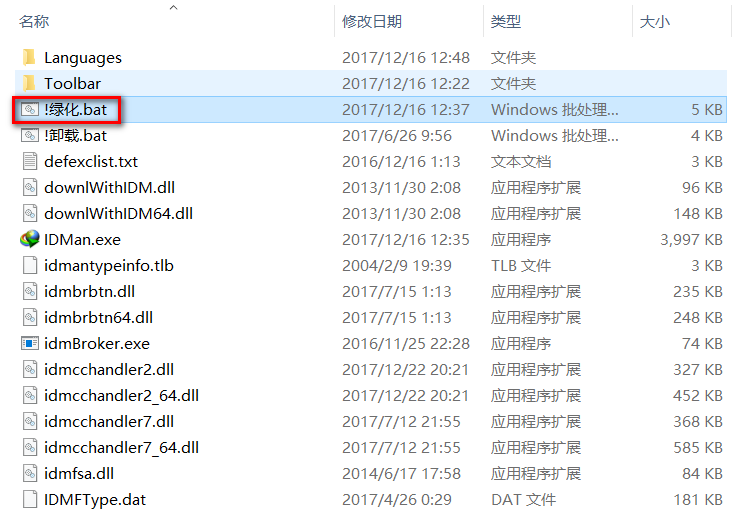
使用鼠标右击该文件,选择"以管理员身份运行",如图所示,
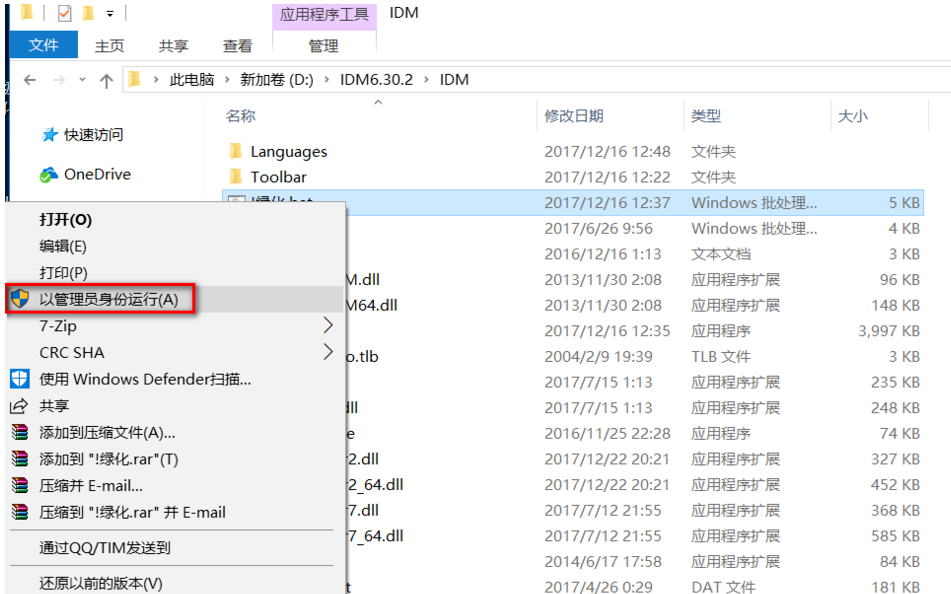
进行"cmd" 命令提示符窗口,提示"绿化完成,是否创建桌面快捷方式?",回车,创建快捷方式,
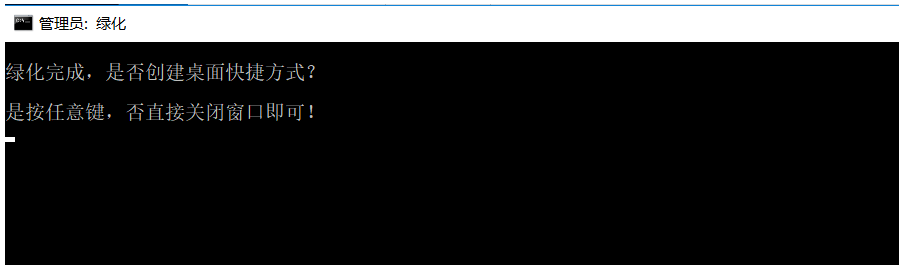
双击打开软件,进入界面,在菜单栏中点击"下载"——"选项"按钮,进行相关设置,
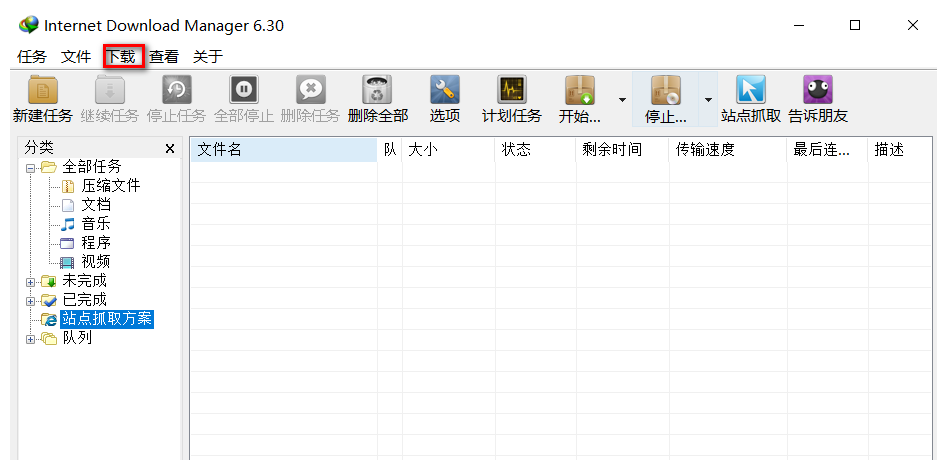
如图,打开"配置 Internet Download Manager"面板,点击"常规"——"捕获以下浏览器的下载行为",软件默认添加了一些常用浏览器,因为我使用的是谷歌浏览器,所以将其勾选,
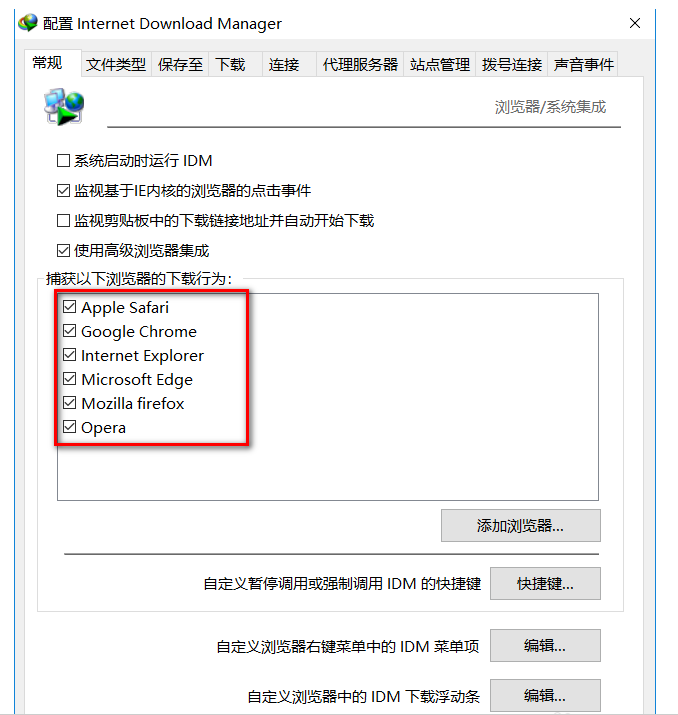
现在打开谷歌浏览器,随意播放一个视频,即可看到页面右上角有一个下载按钮,点击"下载该视频",
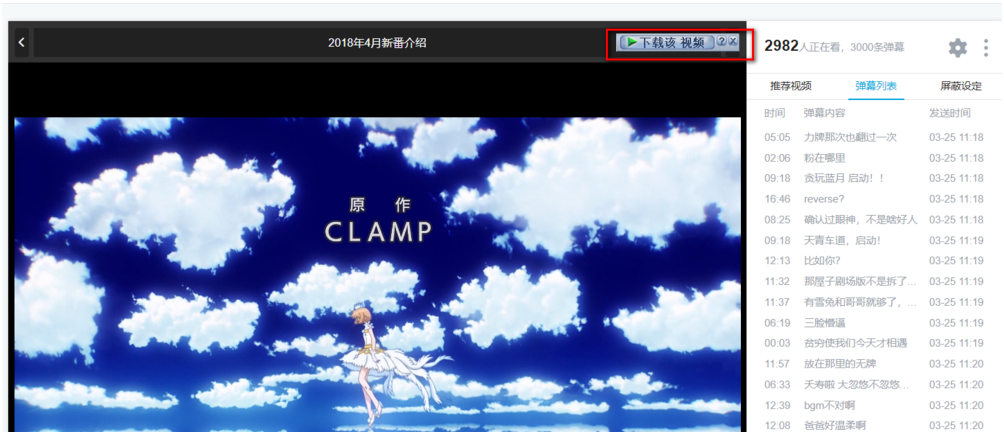
弹出对话框,如图,对下载文件进行重命名,然后设置文件保存路径,点击"开始下载",
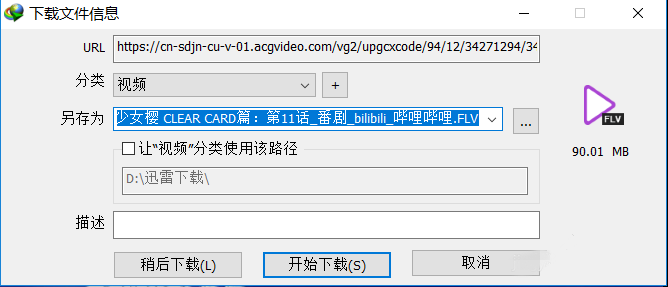
IDM 下载器使用的是多线程下载原理,一般不用进行特别设置,即可实现快速下载,只需等待片刻。
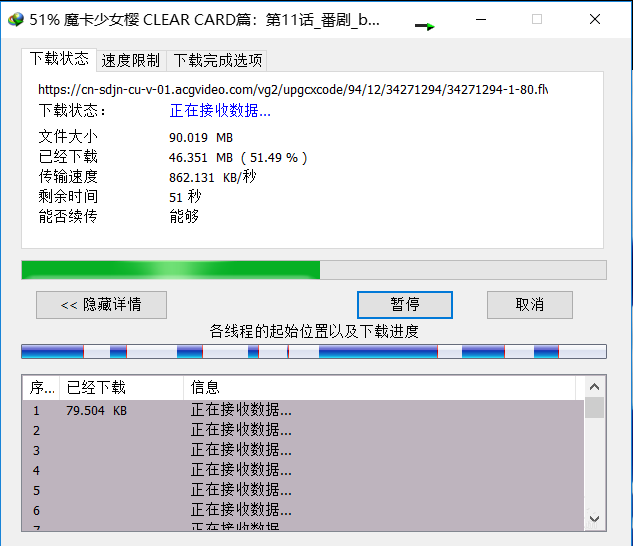
需要注意的是,有些视频文件被分割成好几块,可能无法一次性下载完成所有的视频。想了解更多精彩教程资讯,请请关注 www.0771hp.com(昊普教程)。
